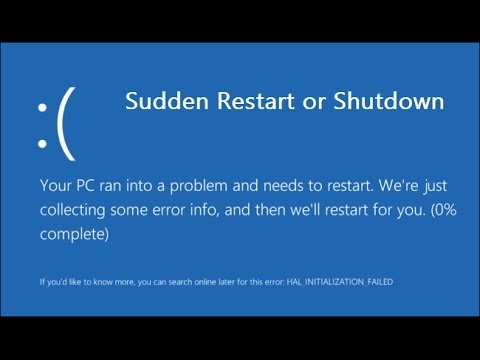Windows 10-ში რამდენიმე მყარი დისკის ადგილია. ერთ-ერთი მათგანი არის სისტემის ფაილების შეკუმშვის უნარი, მათ შორის წინასწარ დაყენებული აპლიკაციები კომპაქტური OS ფუნქციის გამოყენებით.
Windows 10-ში რამდენიმე მყარი დისკის ადგილია. ერთ-ერთი მათგანი არის სისტემის ფაილების შეკუმშვის უნარი, მათ შორის წინასწარ დაყენებული აპლიკაციები კომპაქტური OS ფუნქციის გამოყენებით.
კომპაქტურ OS- ის გამოყენებით, შეგიძლიათ შეკუმშოს Windows 10 (სისტემისა და აპლიკაციის ბინარიები), რომელიც 2-ჯერ მეტია სისტემის დისკზე 64-ბიტიანი სისტემებისთვის და 1.5 გბ 32-ბიტიანი ვერსიისთვის. ფუნქცია მუშაობს კომპიუტერების UEFI და რეგულარული BIOS.
კომპაქტური OS სტატუსის შემოწმება
Windows 10 შეიძლება შეიცავდეს შეკუმშვას (ან შეიძლება იყოს ჩართული მწარმოებლის წინასწარ დაყენებული სისტემა). შეამოწმეთ კომპაქტური OS შეკუმშვა ჩართულია ბრძანების ხაზის გამოყენებით.
ბრძანების ხაზის გაშვება (მარჯვენა ღილაკით "დაწყება" ღილაკი, აირჩიეთ სასურველი ელემენტი მენიუში) და შეიტანეთ შემდეგი ბრძანება: კომპაქტური / კომპაქტური: შეკითხვა შემდეგ დააჭირეთ Enter.

შედეგად, ბრძანება ფანჯარაში მიიღებთ შეტყობინებას, რომ "სისტემა არ არის შეკუმშვის მდგომარეობაში, რადგან ეს სისტემა არ არის სასარგებლო", ან "სისტემა შეკუმშვის მდგომარეობაშია". პირველ შემთხვევაში, შეგიძლიათ შეკუმშვა ხელით. სკრინშოტზე - თავისუფალი ადგილი დისკზე შეკუმშვის წინ.

მე აღვნიშნავ, რომ Microsoft- ის ოფიციალური ინფორმაციის თანახმად, კომპრესია "სასარგებლოა" კომპიუტერის სისტემის თვალსაზრისით, საკმარისი რაოდენობის RAM და პროდუქტიული პროცესორი. თუმცა, მე მქონდა ზუსტად პირველი გაგზავნა ბრძანების 16 გბ ოპერატიული მეხსიერება და Core i7-4770.
ჩართეთ OS კომპრესია Windows 10 (და გამორთვა)
იმისათვის, რომ შეასრულოს კომპაქტური OS შეკუმშვის Windows 10, ბრძანებათა ზოლში გაშვებული როგორც ადმინისტრატორი შეიყვანოთ ბრძანება: კომპაქტური / კომპაქტური: ყოველთვის და დააჭირეთ Enter.

დაიწყება ოპერაციული სისტემის ფაილების შეკუმშვის პროცესი და ჩადგმული აპლიკაციები დაიწყება, რაც საკმაოდ დიდი ხნის განმავლობაში მიიღებს (სულ 10 წუთი დასჭირდა SSD- სთან სრულიად სუფთა სისტემას, მაგრამ HDD- ის შემთხვევაში ეს შეიძლება სრულიად განსხვავებული იყოს). ქვემოთ მოყვანილი სურათი გვიჩვენებს სისტემის დისკზე თავისუფალი სივრცის ოდენობას შეკუმშვის შემდეგ.

შეკუმშვის გამორთვის მიზნით, გამოიყენეთ ბრძანება კომპაქტური / კომპაქტური: არასდროს
თუ თქვენ დაინტერესებული ხართ Windows 10-ის დაყენებული შეკუმშული ფორმით, მე გირჩევთ გაეცნოთ ამ თემას Microsoft- ის ოფიციალური ინსტრუქციებით.
არ ვიცი, თუ აღწერილი შესაძლებლობა სასარგებლო იქნება ვინმესთვის, მაგრამ მე შემიძლია კარგად ვივარაუდოთ სცენარები, სავარაუდოდ, რომელიც, როგორც ჩანს, ჩემთვის გასათავისუფლებლად დისკზე (ან, სავარაუდოდ, SSD) იაფი Windows 10 დაფები ბორტზე.